今回はCorsair(コルセア)のメカニカルゲーミングキーボード「K70 RGB MK.2 RAPIDFIRE」をレビューしていきます。
K70 RGB MK.2 RAPIDFIREの特徴

- CHERRY MX スイッチ(Blue、Brown、Red、Speed、Silent)搭載
- 作業に向いているフルサイズデザイン
- 日本語配列
- 専用メディアキー搭載
K70 RGB MK.2 RAPIDFIREの性能(スペック)
| キースイッチ | CHERRY MX スイッチ(Blue、Brown、Red、Speed、Silent) |
|---|---|
| フォームファクター | フルサイズ |
| 奥行 | 165mm |
| 幅 | 436mm |
| 高さ | 38mm |
| 重量 | 1200g |
| ケーブル | 布製ケーブル |
| アクチュエーションポイント | 1.2mm |
| キーストローク | 3.6mm |
| 押下圧 | 45g |
| 耐久性 | 1億クリック |
| レポートレート | 1000hz |
| 配列 | 日本語配列 |
K70 RGB MK.2 RAPIDFIREのパッケージ内容
梱包状態
 |
 |
パッケージ内容

K70 RGB MK.2 RAPIDFIRE本体、パームレスト、交換用キーキャップ、クイックスタートガイド等。
K70 RGB MK.2 RAPIDFIREの形状、外観
外観・デザイン
 |
 |
 |
 |
 |
 |
K70 RGB MK.2 RAPIDFIREは1色のみになります。全体的に黒ベースで上部中央にロゴは入っています。派手さはないですが全体的にゴツゴツとしたデザインです。
フルサイズデザイン+専用キー+パームレストも付けれるのでスペース的にはかなり取りますが機能面は足りない物はないです。
フレーム

フレームは航空機級のアルミニウム製、水平方向にやすり掛けされたような感じなっており触るとひんやりとしています。指紋は目立たない感じです。
キーキャップ
 |
 |
キーキャップのかな印字あり。肌触りはサラサラとしおり、指紋が目立たない感じ。キーはフレームからむき出しになっているフローティングデザインで掃除がしやすくライティングが映えます。
キーキャップスペースキー以外は凹状になっています。スペースキーのみ凸状で細かい凹凸が入っており触感でスペースキーと判断しやすいです。幅はキー4.5個分といった感じ。
配列
 |
 |
K70 RGB MK.2 RAPIDFIREは日本語配列のみとなっています。DELETEキーや矢印キーの位置も普通のキーボードと同じ位置。
ファンクションキーや専用キー
 |
 |
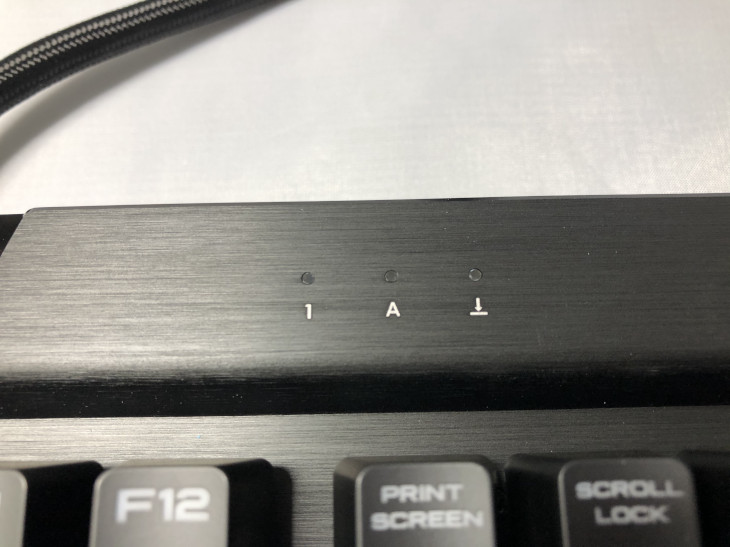 |
専用キーは左上にプロファイル切り替えキーとバックライト調整キーとWindowsキー無効化、右上にはマルチメディアキーとミュートキーと音量ローラーがあります。
右上中央寄りにはインジケーター。
滑り止め

裏面はプラスチック製。滑り止めは4隅に大きめの滑り止めが張られています。滑り止めは強めで少しぶつかったくらいでは動かない感じです。重い分しっかりグリップが効いている印象。
角度調節
 |
 |
 |
 |
角度調節のスタンドは1段階で調節できます。スタンドにも滑り止めラバーが張られているのでしっかりと固定されます。
ケーブル
 |
 |
ケーブルの出口は中央です。着脱できないタイプでかなり太目の布製ケーブル。
PC側USB端子が2本に分かれていますが、1本はキーボード本体用でもう1本はキーボードのUSBポート用となっています。
キーボード後部中央にUSBポートが備わっています。
パームレスト
 |
 |
 |
K70 RGB MK.2 RAPIDFIREにはパームレストが付属しています。
パームレストの表面はプラスチック製で、手を置く部分は滑り止め対策がなされています。
パームレストはキーボード本体に取り付けられるようになっています。
また、パームレスト裏面に滑り止めラバーが張られているためパームレスト本体もズレにくいです。
交換用キーキャップ

K70 RGB MK.2 RAPIDFIREには交換用キーキャップが付属しています。
交換用キーキャップは表面が加工されており滑りづらく、角度もそれぞれ違い感覚的に位置を判断しやすいようになっています。
K70 RGB MK.2 RAPIDFIREのソフトウェア(iCUE)
アクション
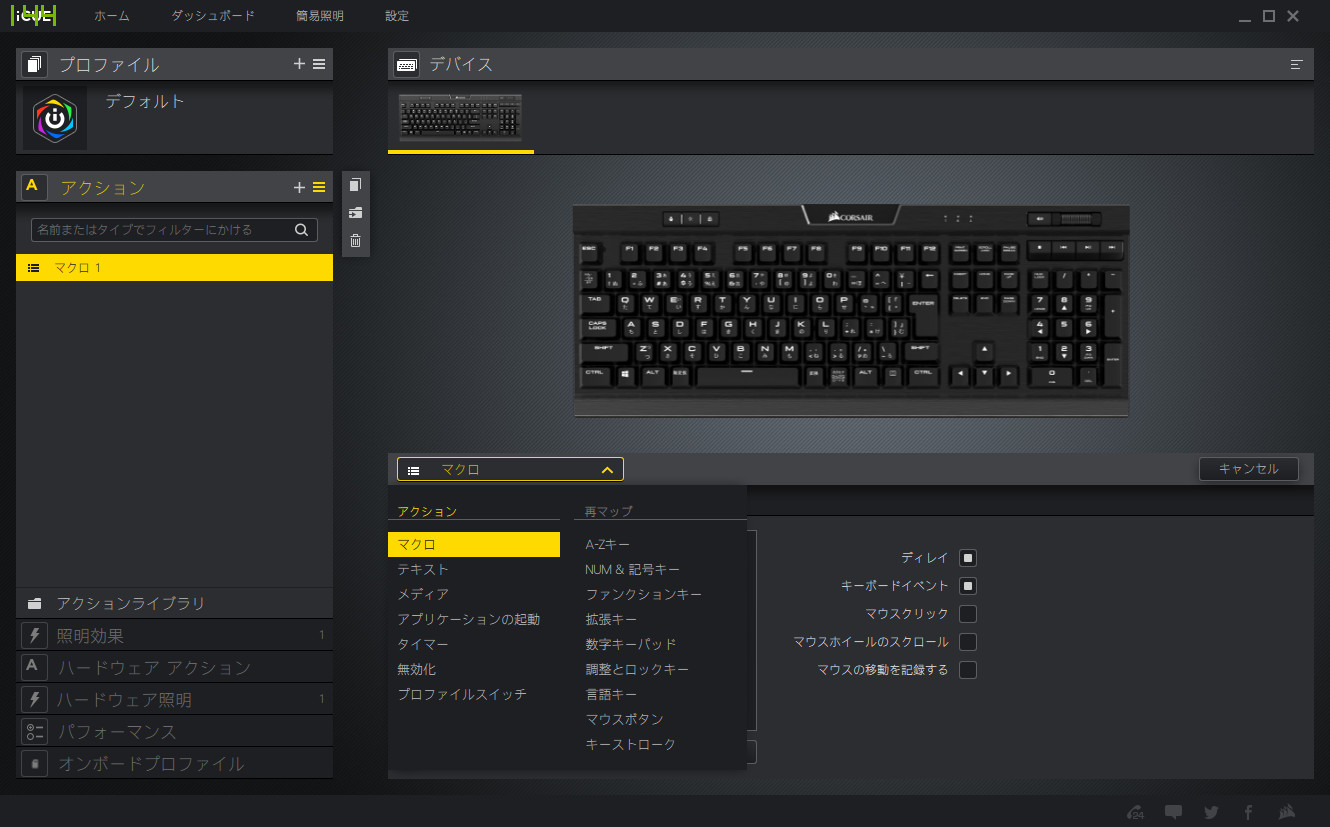
キーの割り当てを行う項目。
全てのキーに割り当てが可能です。驚いたことに専用キーにまで割り当てが可能。
〇割り当てられる機能
- マクロ
- テキスト
- メディア
- アプリケーションの起動
- タイマー
- 無効化
- プロファイルスイッチ
- A-Zキー
- NUM & 記号キー
- ファンクションキー
- 拡張キー
- 数学キーパッド
- 調整とロックキー
- 言語キー
- マウスボタン
- キーストローク
照明効果
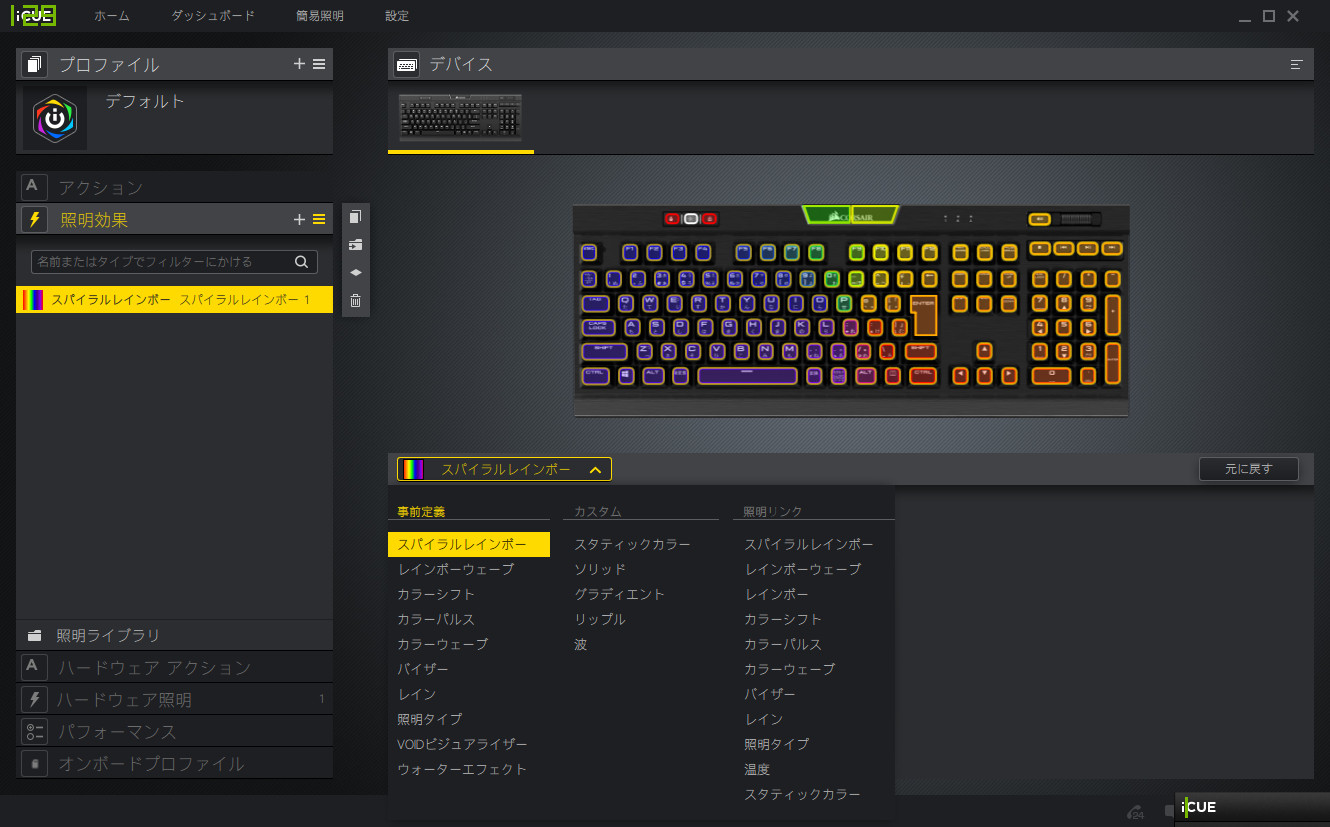
ライティングのエフェクト、明るさ、色、速さなどの調整を行う項目。
エフェクトなどはキー1つ1つごとに設定でき、重ね掛けもできるのでかなり拘った設定が可能です。
〇エフェクトの種類
- スパイラルレインボー
- レインボーウェーブ
- カラーシフト
- カラーパルス
- カラーウェーブ
- バイザー
- レイン
- 照明タイプ
- VOIDビジュアライザー
- ウォーターエフェクト
- スタティックカラー
- ソリッド
- グラディエント
- リップル
- 波
- レインボー
- 温度
ハードウェアアクション
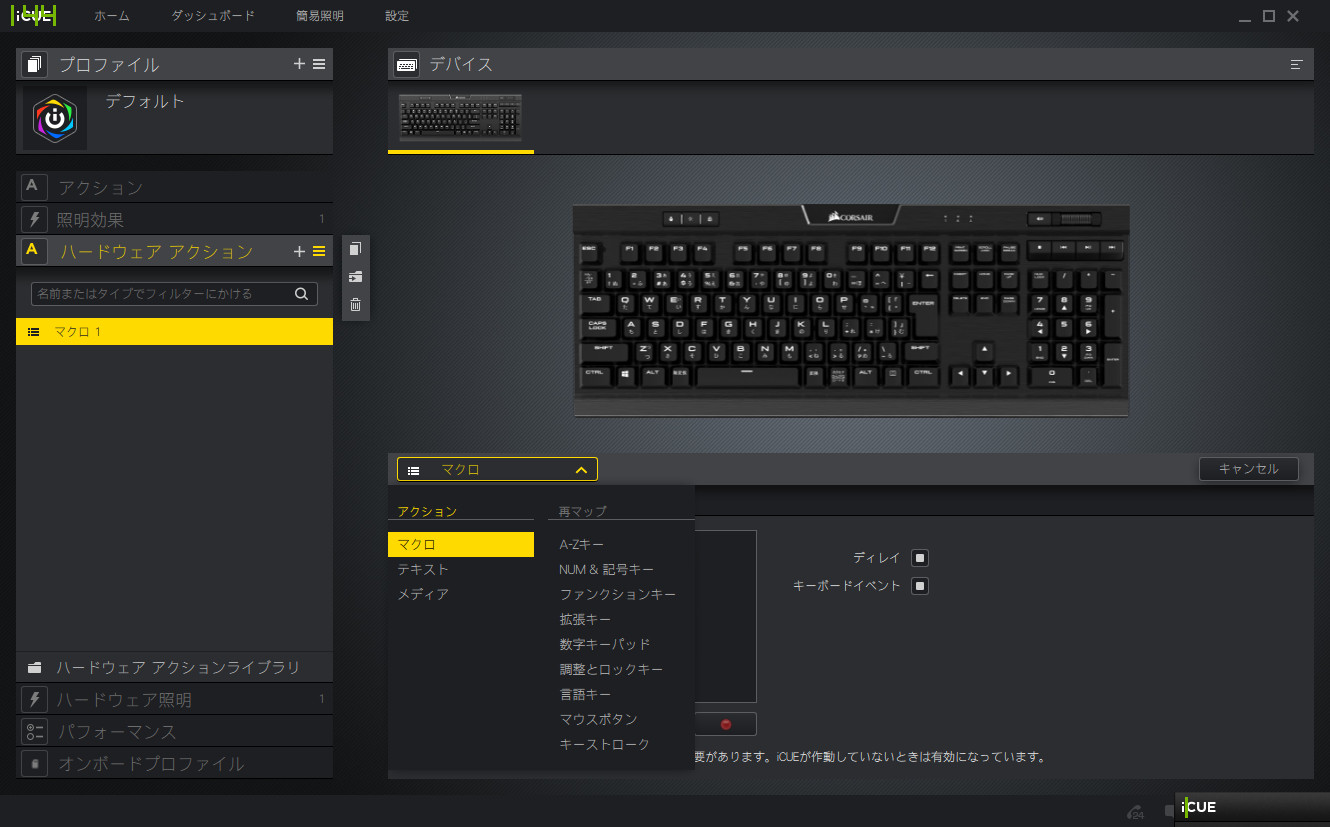
ソフトウェア(iCUE)を起動していないときに適用されるアクション。
ハードウェア照明

ソフトウェア(iCUE)を起動していないときに適用される照明効果。
パフォーマンス
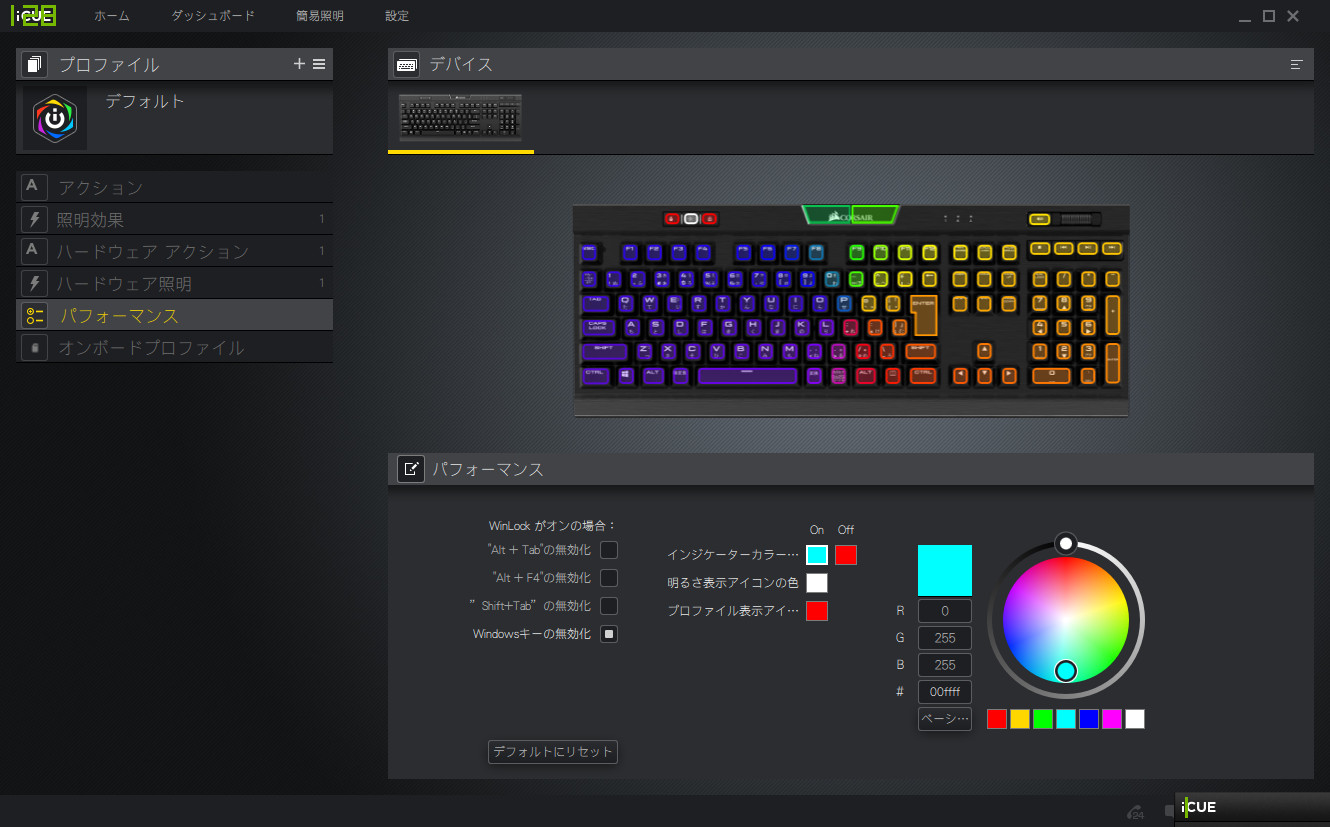
WinLockがオンの時に適応される設定。
オンボードプロファイル
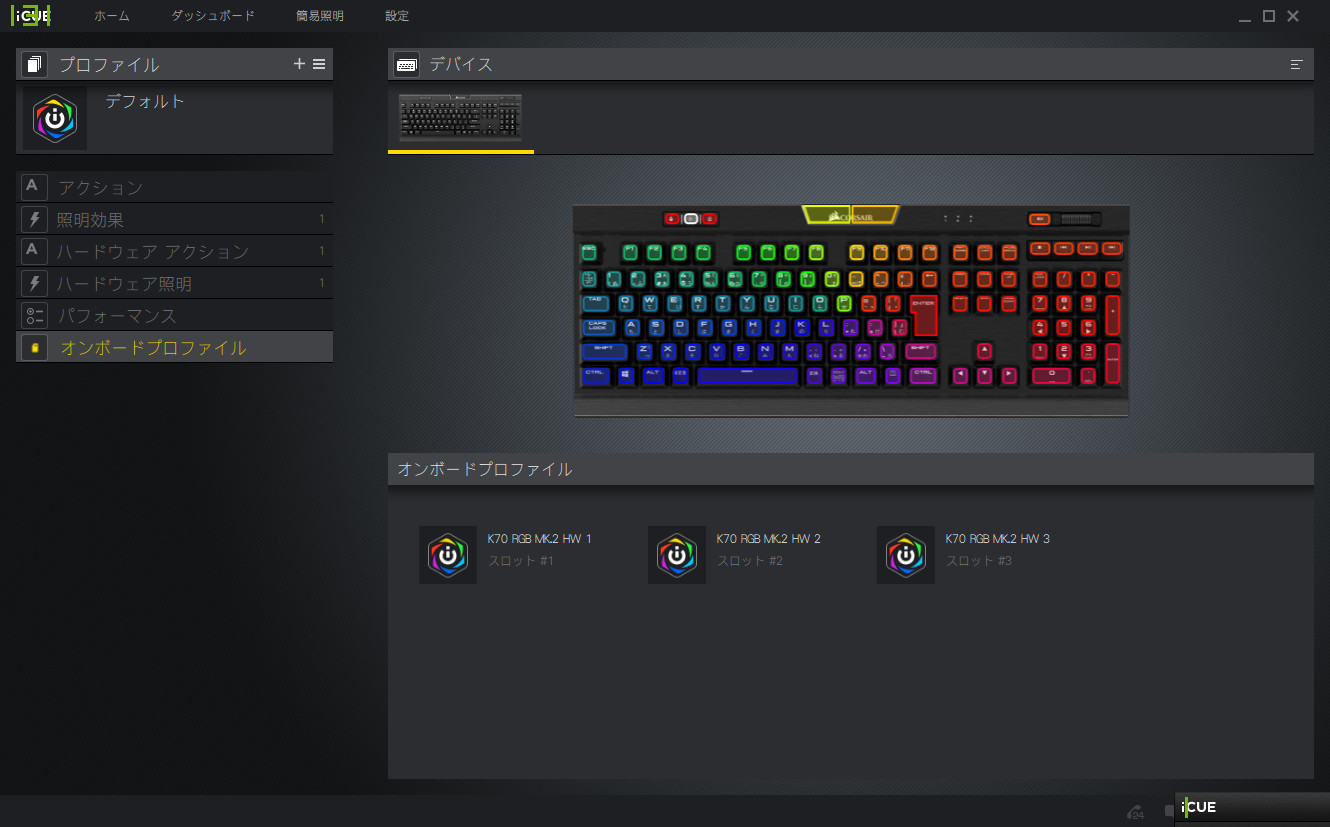
キーボードに保存されているプロファイル。
キースイッチ(軸)

K70 RGB MK.2 RAPIDFIREのキースイッチはCHERRY MX スイッチ(Blue、Brown、Red、Speed、Silent)と種類が豊富です。AmazonではBrown、Red、Speedの3種類が販売されています。※2020/10/29時点
〇それぞれのキースイッチの特徴
| クリック感 | クリック音 | キーストローク | アクチュエーションポイント | 押下圧 | |
|---|---|---|---|---|---|
| Blue | クリック時にしっかりとしたフィードバックがある | しっかりとしたカチカチ音 | 4.0mm | 2.2mm | 60g |
| Brown | ほどよいクリック感 | 控えめなクリック音 | 4.0mm | 2.0mm | 55g |
| Red | スコスコしたクリック感 | 静音 | 4.0mm | 2.0mm | 45g |
| Speed | スコスコしたクリック感 | 静音 | 3.4mm | 1.2mm | 45g |
| Silent | スコスコしたクリック感 | 静音 | 3.7mm | 1.9mm | 45g |
クリック感、クリック音
今回購入したのはCHERRY MX SPEEDスイッチです。
クリック感はクリック時のフィードバックがまったくないスコスコとした感じです。押下圧が軽めでサクサクとタイピングができます。
クリック音もなくとても静かですが、底打ち音がやや大きめかなといった印象。底打ち時の金属音は少しだけ鳴ります。特にスペースキーが大きめ。
アクチュエーションポイントが1.2mmとかなり短めですがミスタイプ等は作業していても特にありませんでした。感覚的に1.0mm以下だとミスタイプがでてくるかなぁといった感じかもしれません。
クリックが軽く、静かでミスタイプもなく作業はサクサク行えました。しかしクリック感がないので気持ちよく作業できるかと言われれば微妙かなといった感じ。作業効率は〇。
作業しかしないのであれば青軸のようなクリック感をしっかり味わえるタイプのほうが良いかもしれません。完全に好みですが。
ゲームをやってみた使用感
 |
 |
 |
実際にゲームをプレイしてみて使用感はどんな感じか試してみました。
キーボードの置き方として、ニュートラル、ハの字、逆ハの字があると思うのでそれぞれ試してみました。
K70 RGB MK.2 RAPIDFIREはフルサイズデザインでかつ専用キーもあるので横幅、奥行きともに幅広です。なので配置に制限がされてしまうなと感じました。
ニュートラルの場合テーブルに幅があれば問題なく配置できますが、左をWASDにおいていると体からかなり離れた位置に左手を置いておくことになるのでやや違和感を感じることがありました。
八の字の場合モニターの足に当たってしまいあまり角度を付けられない感じになってしまいました。モニターをズラせばもちろん配置できますが、モニターを中央に置けないのはFPS的にNG。
逆八の字の場合かなり角度を付けないとマウス側の可動域が確保しづらい印象。また角度を付けると左手の位置がかなり前側に来てしまうので個人的になれない印象でした。
操作感はとても良いです。ボタンの押し心地も悪くないし反応が遅いと感じることも一切なく快適にプレイできました。
K70 RGB MK.2 RAPIDFIREはアクチュエーションが1.2mmと短めですが、意図しないタイミングでキーが反応してしまうということもなく快適にゲームをすることができました。誤操作がでなくて反応速度が速いバランスの取れたアクチュエーションポイントだと思います。
また、押下圧が軽めな分力を入れなくても押すことができるのでサクサク操作できた印象。
音も静かでゲーム中のボイスチャットの妨げになることはなさそうです。底打ち音は若干強めなので強く押す人は拾ってしまうことはあるかもしません。
同時入力テスト

ゲームをする際、2~3つのキーを同時に入力することも多々あると思います。
そこで同時入力をいくつまで受け付けるのかテストしました。
同時入力テストのテストに「キーボード同時入力テスト」を使わせていただきました。
K70 RGB MK.2 RAPIDFIREの同時入力数
どのような組み合わせでもすべてのキーが同時に反応してくれました。
できるだけいっぺんにキーを押しても全てのボタンが反応してくれました。すべてのキーをいっぺんに押すことはできないので最大いくつまでなのかはわかりませんが普通に使う分には困ることはまずなさそうです。
ゲームでよく使う[1,2,3,4,5,q,w,e,r,t,a,s,d,f,g,z,x,c,v,b,Tab,Shift,Space,ctrl,alt]も同時押し可能です。
K70 RGB MK.2 RAPIDFIREの応答速度(反応速度)

キーボードの応答速度(反応速度)を測っていきます。※純粋なキースイッチの応答速度を計っているわけではないので参考程度にお考え下さい。
100回やった結果はこのようになりました。
- 最速:0.153秒
- 最遅:0.204秒
- 平均:0.18802秒
平均タイムは0.18802秒となりました。全キーボードの平均タイムは0.20027秒なのでかなり速めのタイムでした。
アクチュエーションポイントが短いのでその分速いタイムを出すことができました。FPS的観点から見れば速いほうが有利なのでありがたいですね。実感できることはないかと思いますが。
⇓測定の仕方、その他ゲーミングキーボードの応答速度(反応速度)は以下の記事で確認できます。⇓

まとめ
フルサイズなので機能面はばっちり。作業で足りないと感じる部分はなさそうです。ただゲームをするにははやりフルサイズはでかすぎかなと感じました。
作業等でどうしてもテンキーが必要という人以外はテンキーレスキーボードのほうが無難かなと感じました。
メリット
- 押下圧が軽い分、力を入れなくても押すことができるのでゲームの操作がしやすくタイピングもサクサク
- 反応速度が速く、ミスタイプが無いバランスの取れたアクチュエーションポイント
- キー割り当てが全キー可能はもちろん、専用キーにまで割り当てができる
デメリット
- 底打ち音がややうるさめ
- ゲームをするにはでかすぎる
⇓その他のゲーミングキーボードのレビュー記事は以下で確認できます⇓

⇓おすすめのゲーミングキーボードと選び方を以下で解説しています⇓











